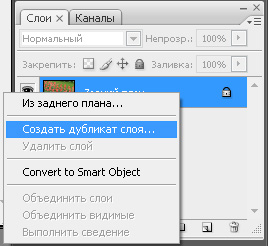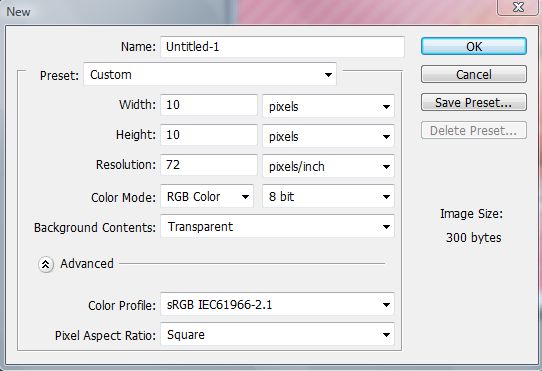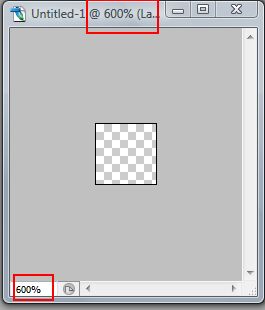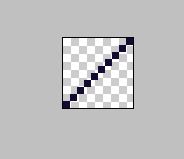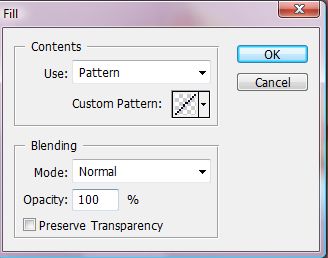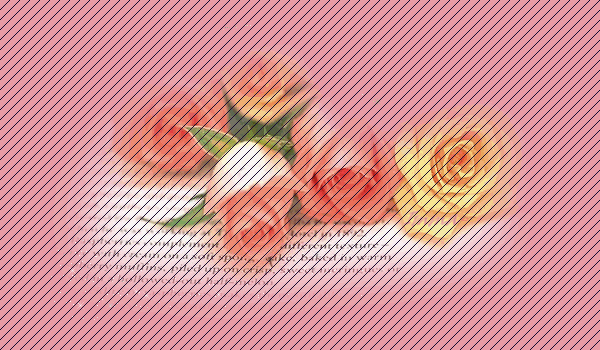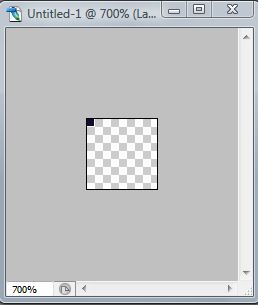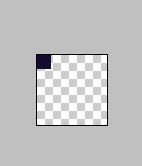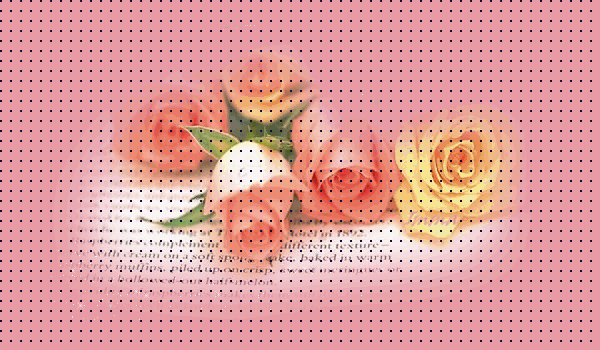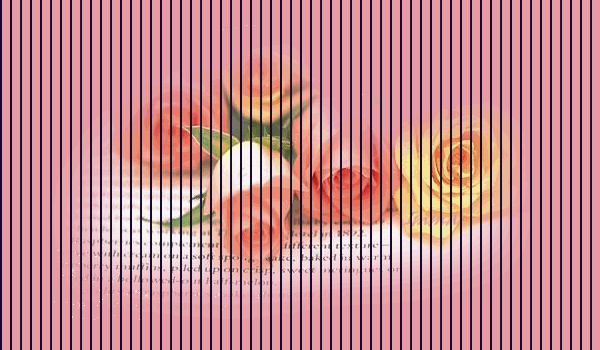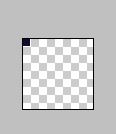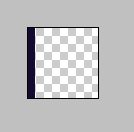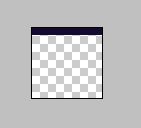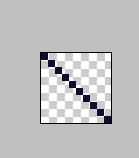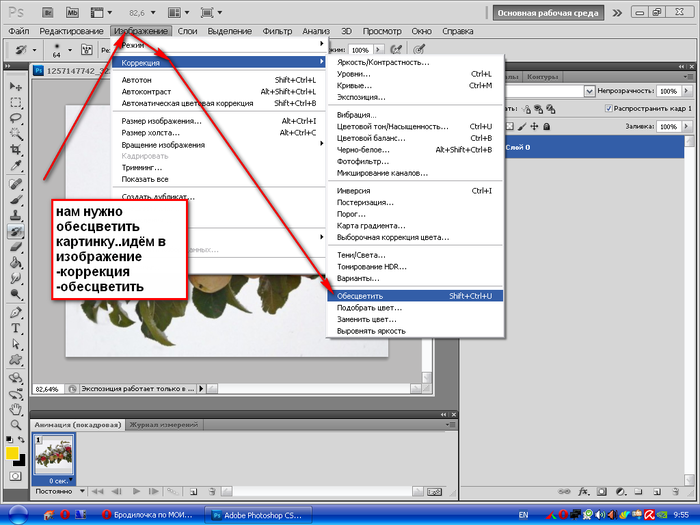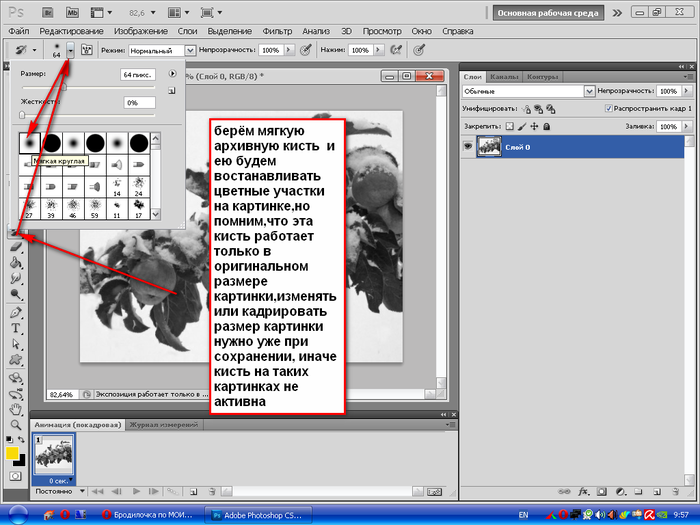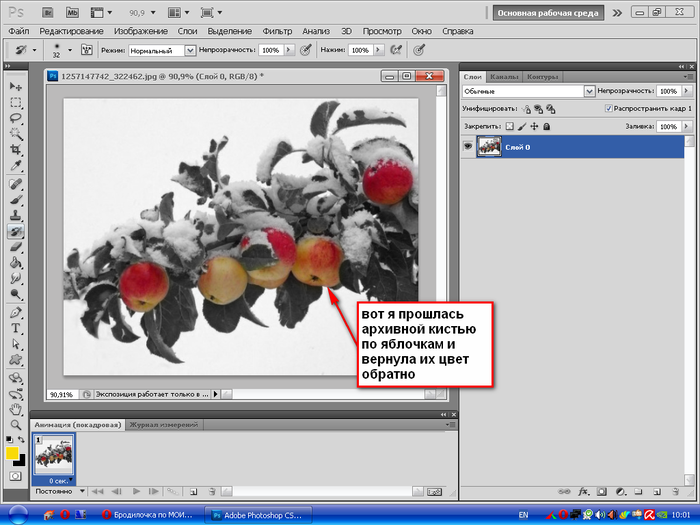В фотошопе я открыл вот такой шаблон для вставки своих фотографий. К примеру, я хочу изменить режим наложения верхнего слоя и посмотреть, как он будет влиять на нижележащие.

Классический способ заключается в следующем: мы щёлкаем по чёрной стрелочке правее поля с названием режима наложения (у меня это "Нормальный"), раскрывается длинный список, в котором мы выбираем подходящий по нашему мнению режим.

Вот так выглядит палитра "Слои" после смены режима наложения. Наблюдаем, что произошло на фотографии.

Чтобы применить другой режим необходимо проделать ту же работу: щёлкнуть по чёрной стрелочке и выбрать необходимый режим наложения.

Вот так выглядит палитра "Слои" после применения другого режима наложения. Наблюдаем, что произошло на фотографии. И так можно перебирать до бесконечности (ограниченной количеством режимов наложения).

Но есть два способа, позволяющие очень быстро перемещаться по режимам наложения в палитре "Слои". Первый заключается в том, что мы должны сделать активным инструмент "Перемещение", нажав английскую букву "V" и, удерживая клавишу Shift, щёлкаем по клавишам с плюсом ("+") и минусом ("-"). Происходит быстрая смена режимов наложения в фотошопе. Согласитесь это гораздо более удобный способ, чем описанный выше.

Второй способ ещё проще, он не предполагает использование клавишей модификаторов. В палитре "Слои" щёлкаем по уже знакомой нам чёрной стрелочке, раскроется список режимов наложения слоёв. Мы ничего не делаем (не выбираем никакой режим) и ещё раз щёлкаем по той же стрелочке, список режимов свернётся.

Теперь в палитре "Слои" стало активным поле с названием режима наложения (об этом говорит синий фон этого поля).

А теперь, используя клавиши со стрелочками на клавиатуре, Вы легко будете перемещаться между режимами наложения в фотошопе.

Третий способ быстрой смены режимов наложения более сложный и требует запоминания отдельных букв английского алфавита. Зато он позволяет быстро переходить сразу к необходимому Вам режиму. Для применения этого режима опять необходимо активировать инструмент "Перемещение" (V) и, удерживая клавиши Shift+Alt, нажать букву английского алфавита, соответствующую определённому режиму наложения. Какие буквы, и для каких режимов использовать, Вы видите ниже в табличке.



Какой способ удобнее, определять и использовать в своей работе только Вам. Кстати, напишите в комментариях, кто какой способ выбрал.
Эта табличка будет доступна для скачивания в формате PDF и Word в конце урока.






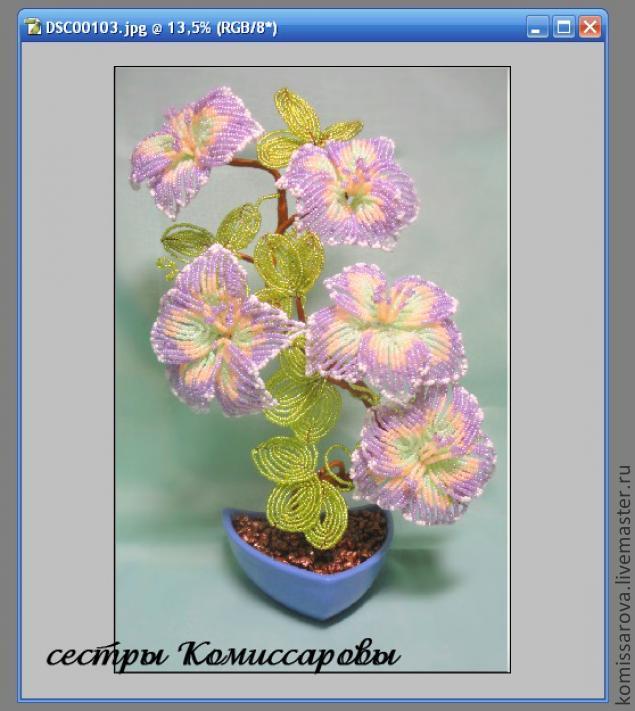

 (Прямоугольник), создадим квадрат, перекрывающий картину.
(Прямоугольник), создадим квадрат, перекрывающий картину. 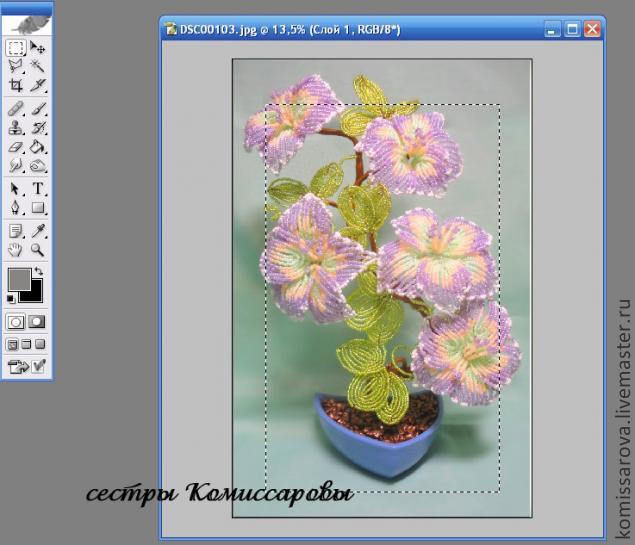
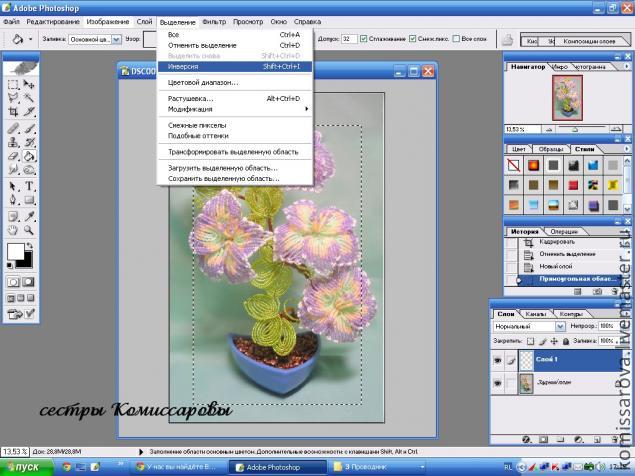
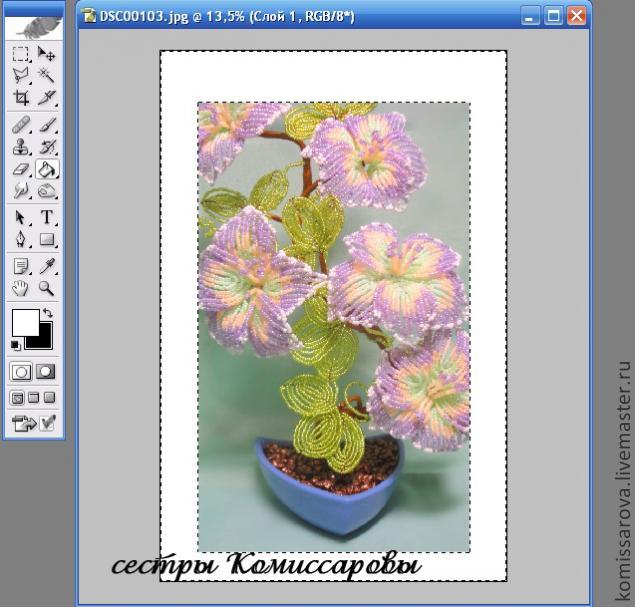

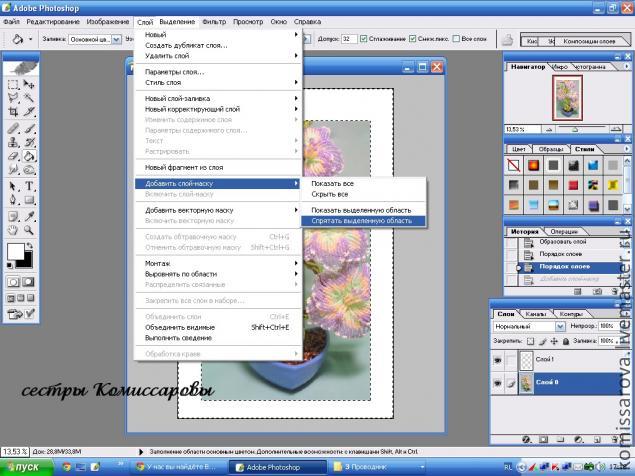
 белого цвета начнем рисовать сверху тех областей рисунка, которые мы хотим сделать объемными.
белого цвета начнем рисовать сверху тех областей рисунка, которые мы хотим сделать объемными. 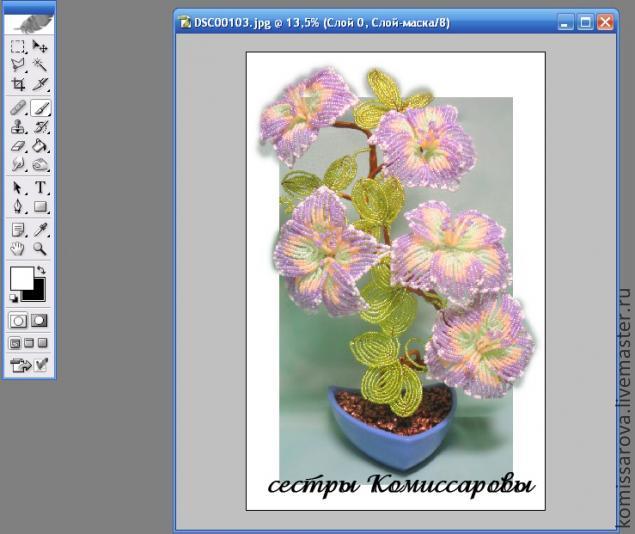

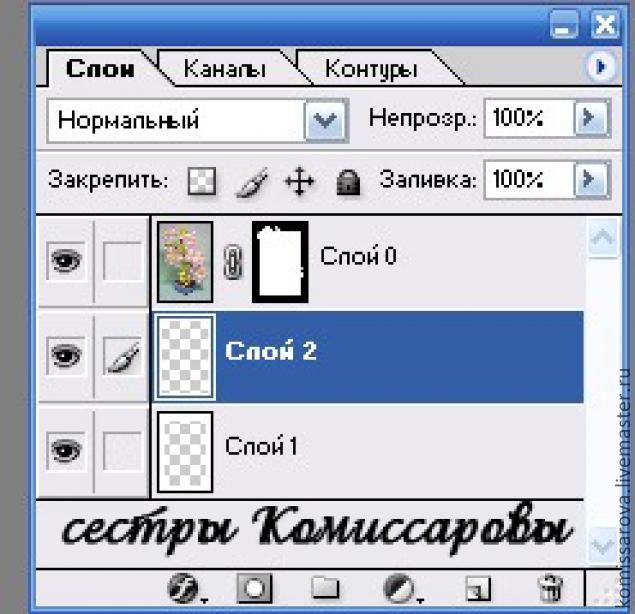

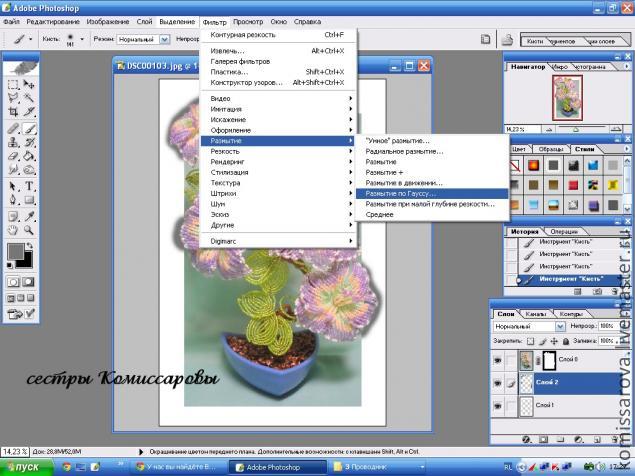

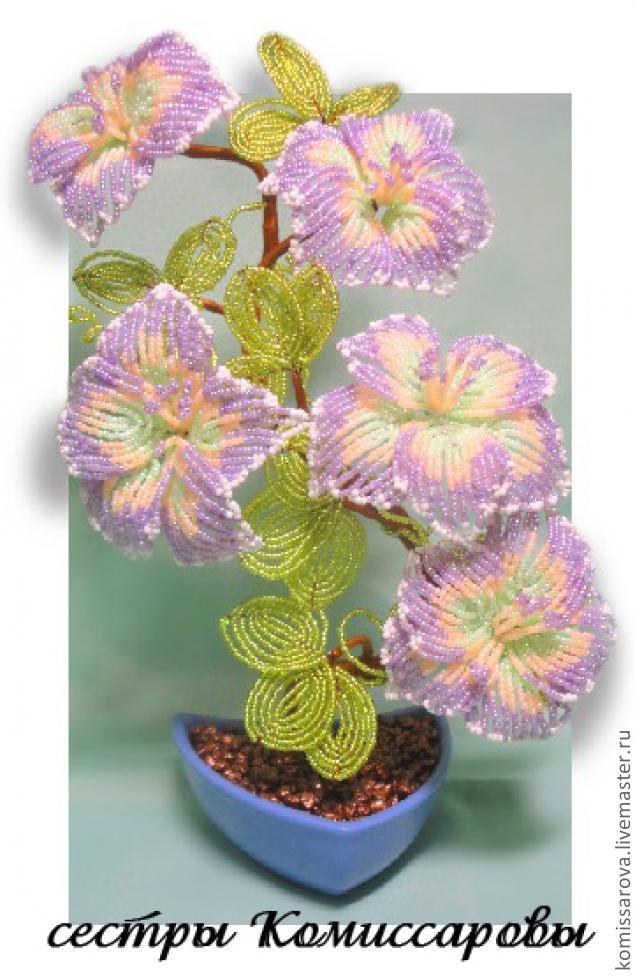


 , которая называется «Создать новый слой заливки или настройки»(Create New Adjustment Layer). Выберем Цветовой тон / Насыщенность (Hue/Saturation). В открывшемся окне устанавливаем галочку на Тонировании (Colorize) и, передвигая рычаги, добиваемся примерно такого цвета.
, которая называется «Создать новый слой заливки или настройки»(Create New Adjustment Layer). Выберем Цветовой тон / Насыщенность (Hue/Saturation). В открывшемся окне устанавливаем галочку на Тонировании (Colorize) и, передвигая рычаги, добиваемся примерно такого цвета.